Thủ Thuật
Cách xoay chữ trong PowerPoint
Trong PowerPoint, chúng ta sẽ chủ yếu làm việc với nội dung chữ và thường xuyên phải xoay các ô chữ để sắp xếp vào phần nội dung cần thiết, việc xoay chữ trong PowerPoint rất đơn giản, nếu bạn chưa biết cách làm thì hãy theo dõi bài viết sau.

1. Cách xoay chữ trực tiếp trong PowerPoint
Nếu như các bạn muốn xoay chữ theo các hướng và độ tự do thì các bạn chỉ cần xoay trực tiếp trên hộp thoại Text Box.
Bước 1: Tại giao diện chính của PowerPoint, các bạn tiến hành chọn thẻ Insert và chọn Text Box để tạo hộp thoại viết chữ.
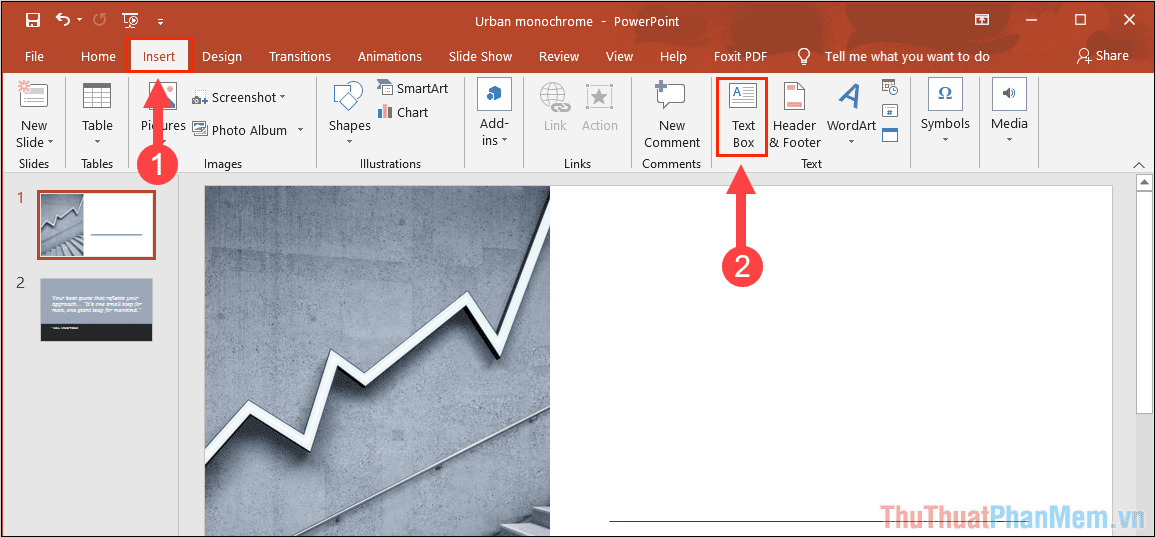
Bước 2: Sau khi viết chữ xong, các bạn sẽ thấy biểu tượng Rotate trên hộp thoại chữ và các bạn chỉ cần nhấn vào để xoay.
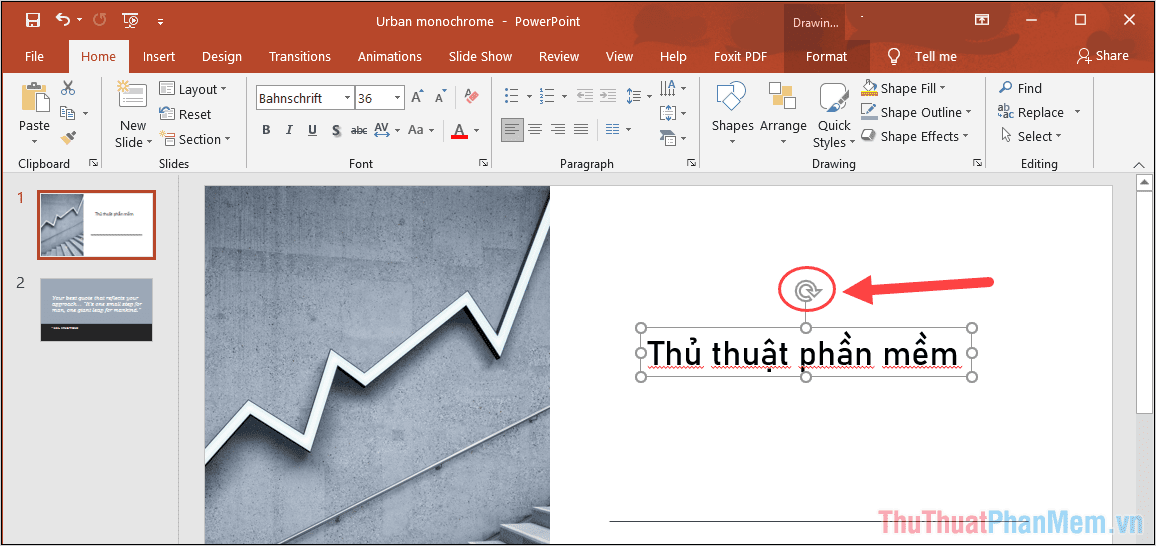
Bước 3: Trong quá trình xoay chữ, các bạn có thể nhấn phím Shift để xoay theo các độ chẵn phổ biến như: 15 độ, 45 độ, 90 độ, 180 độ,…
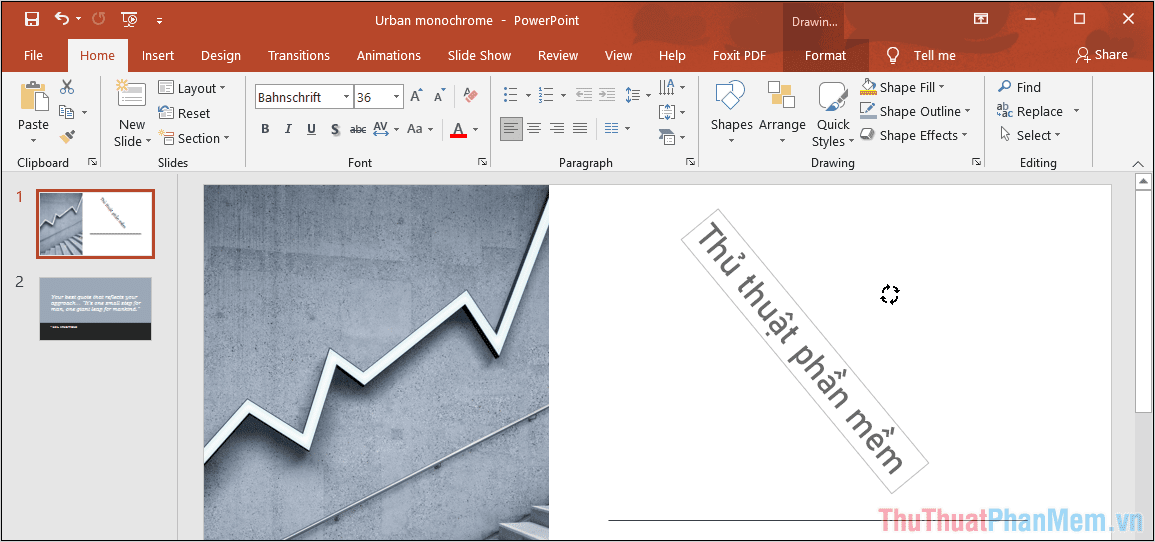
Bước 4: Như vậy, các bạn đã hoàn tất việc xoay chữ trực tiếp trên hộp thoại viết chữ của PowerPoint.
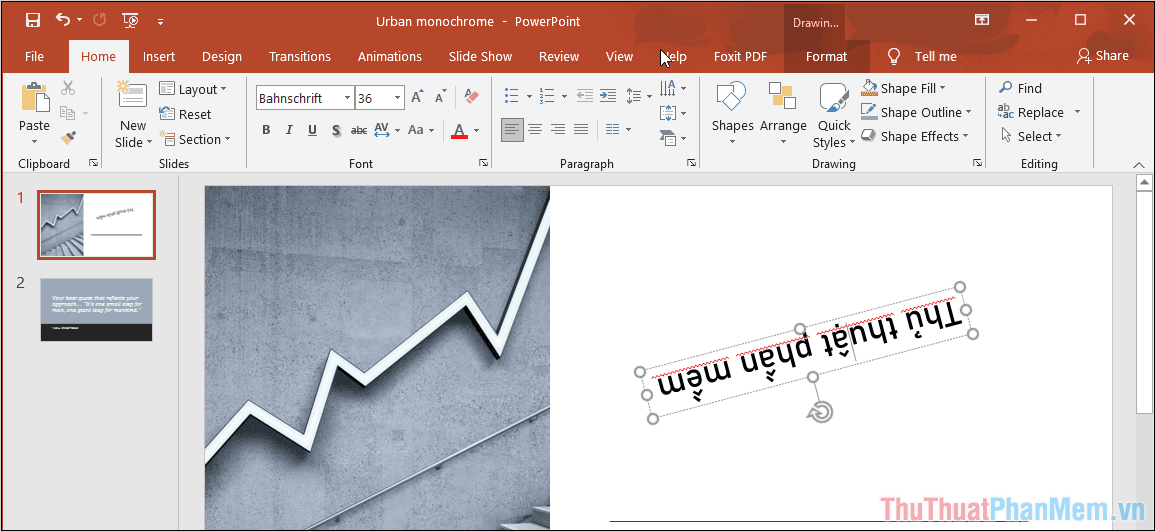
2. Cách xoay chữ bằng Format trong PowerPoint
Trong PowerPoint, chúng ta có thẻ Format với khả năng điều chỉnh định dạng của rất nhiều nội dung khác nhau và trong đó bao gồm cả việc xoay nội dung chữ.
Bước 1: Tại giao diện chính của PowerPoint, các bạn tiến hành chọn thẻ Insert và chọn Text Box để tạo hộp thoại viết chữ.
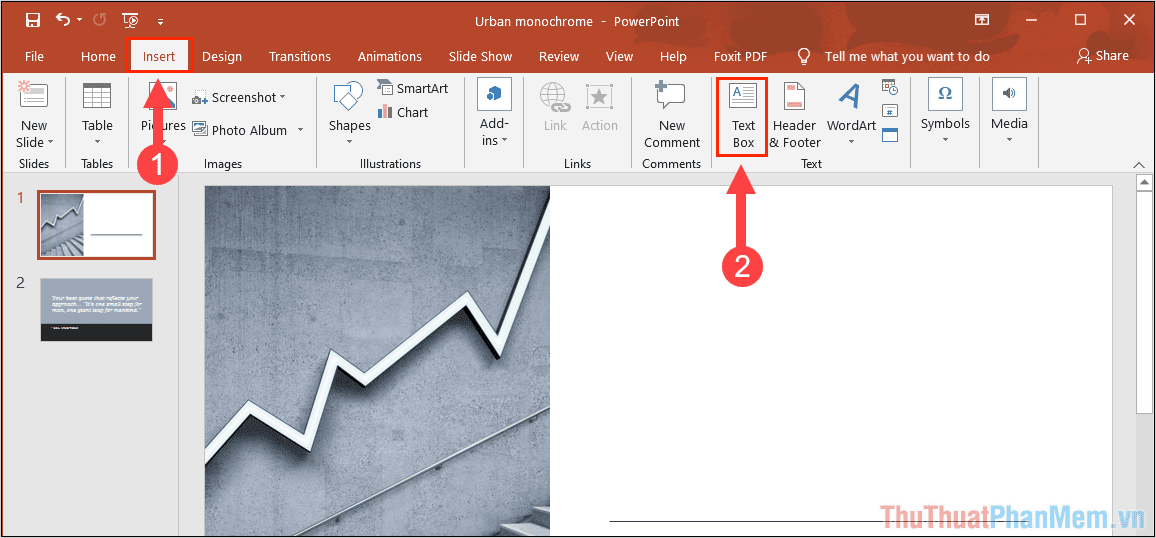
Bước 2: Sau đó, các bạn tiến hành chọn thẻ Format để thiết lập định dạng cho Text Box.
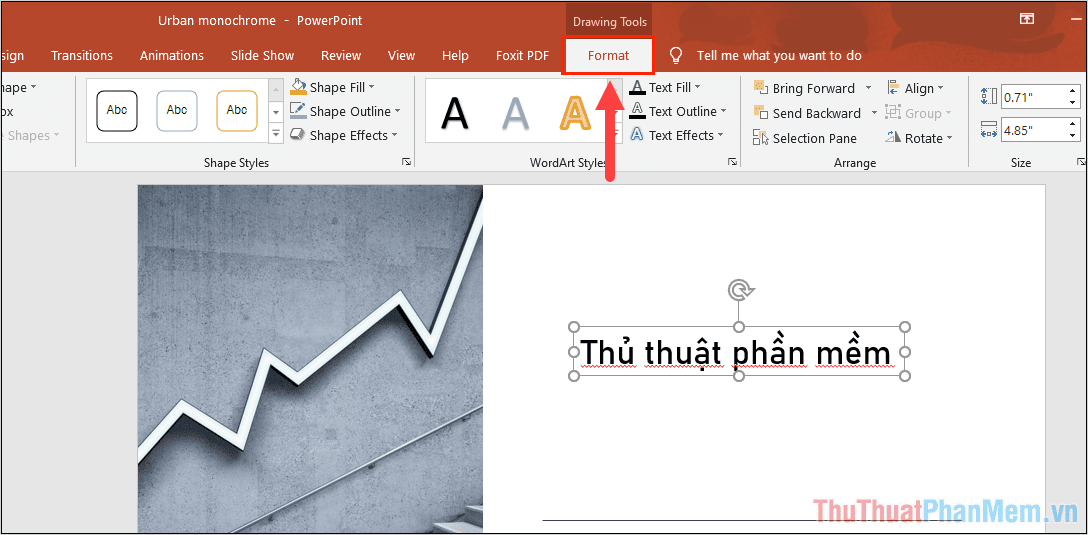
Bước 3: Tại đây, các bạn chọn mục Rotate để xem các chế độ xoay sẵn có của hệ thống:
- Rotate Right 90: Xoay phải 90 độ
- Rotate Left 90: Xoay trái 90 độ
- Flip Vertical: Lật ngược theo chiều dọc
- Flip Horizontal: Lật ngược theo chiều ngang
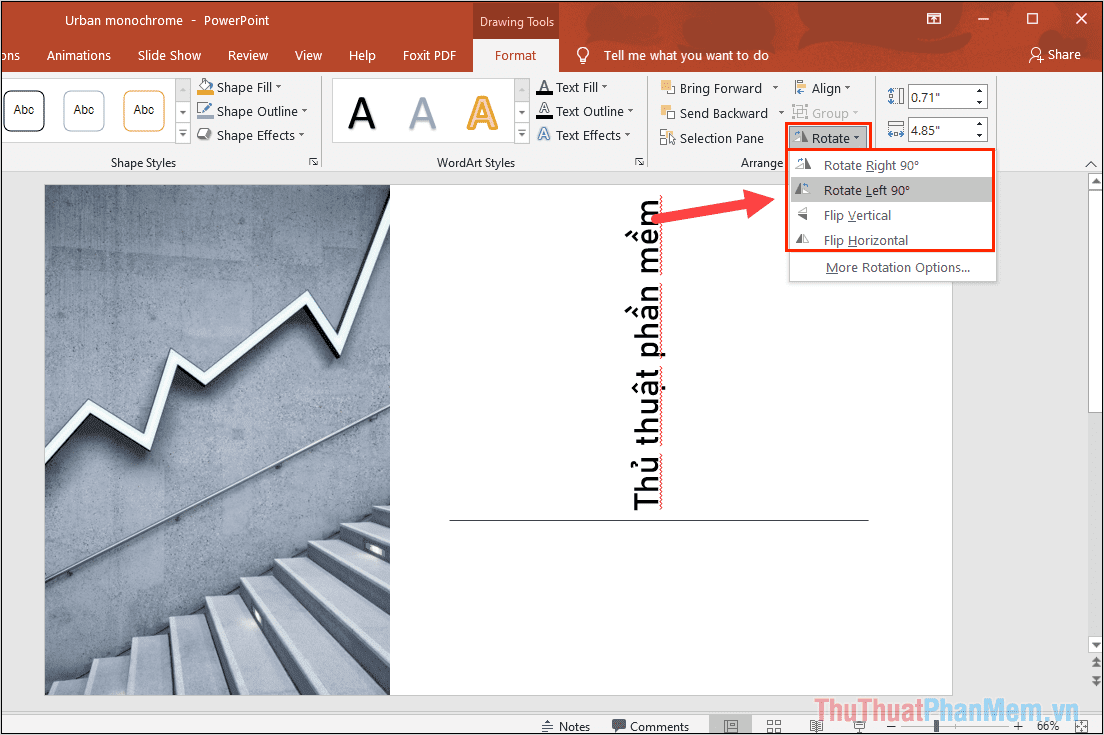
Bước 4: Trong trường hợp các bạn cần quay nhiều hướng và nhiều độ khác nhau thì các bạn hãy chọn More Rotation Options…
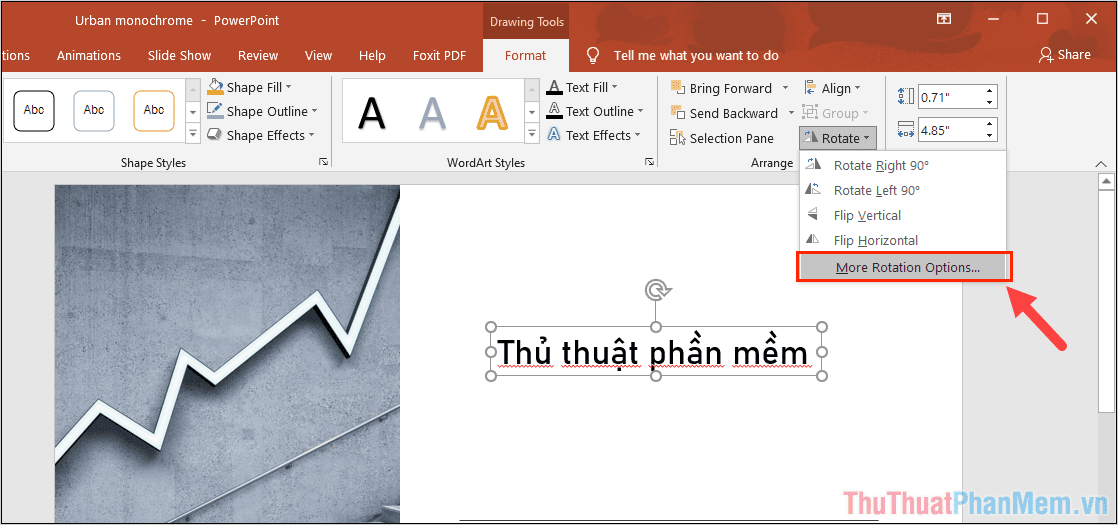
Bước 5: Sau đó, các bạn tiến hành nhập góc muốn xoay vào trong ô thiết lập Rotation để hệ thống tự động xoay theo đúng góc.
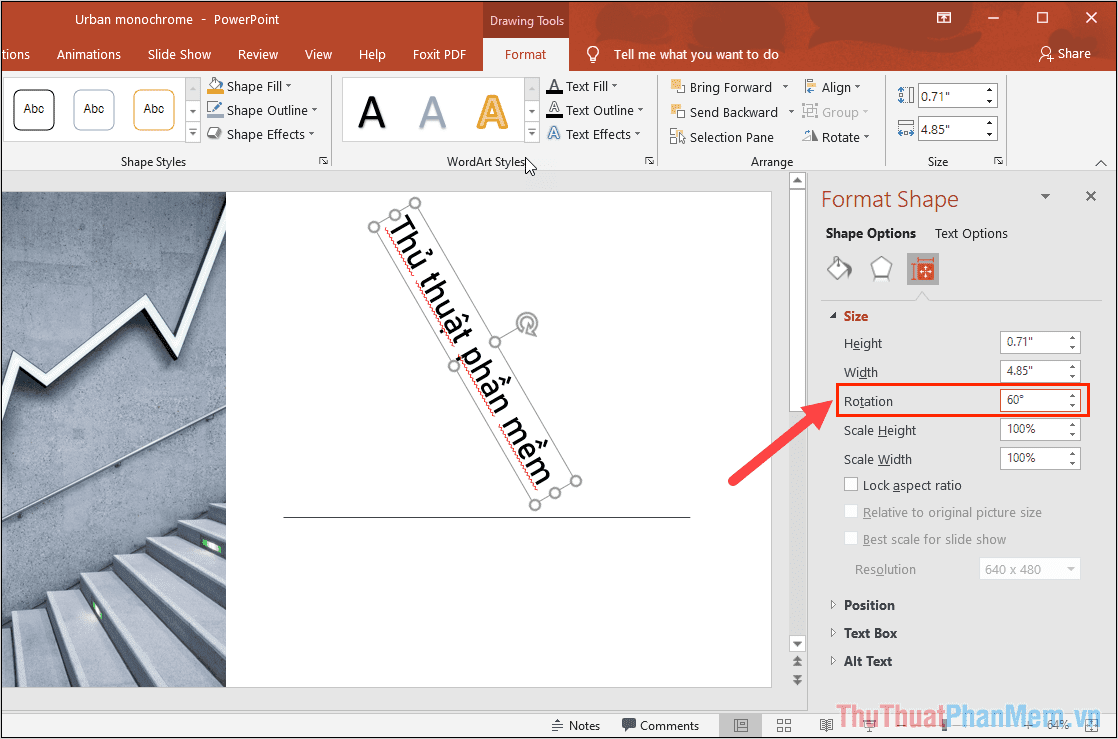
Như vậy, các bạn đã hoàn tất việc xoay chữ trong PowerPoint nhanh chóng và hiệu quả.
Trong bài viết này, PKMacBook đã hướng dẫn các bạn cách xoay chữ trong PowerPoint nhanh chóng với các thao tác cơ bản. Chúc các bạn một ngày vui vẻ!
Nguồn tham khảo từ Internet
Bài viết cùng chủ đề:
-
Cách viết căn bậc 2 trong Word
-
Cách đánh dấu tích trong Word
-
Cách thu hồi thư đã gửi, Recall mail trong Outlook
-
Cách đổi Inch sang cm trong Word 2016
-
Top 5 Phần mềm thiết kế nhà miễn phí tốt nhất hiện nay 2021
-
Cách chuyển Excel sang PDF, chuyển file Excel sang PDF nhanh chóng, giữ đúng định dạng
-
Cách cài chế độ truy bắt điểm trong CAD
-
Cách đánh số trang trong Word 2016
-
Những stt buông tay hay nhất
-
Cách chụp màn hình Zalo
-
Hướng dẫn cách đặt Tab trong Word
-
Cách chỉnh khoảng cách chuẩn giữa các chữ trong Word
-
Các cách tải nhạc về máy tính đơn giản, nhanh chóng
-
Xoay ngang 1 trang bất kỳ trong Word
-
Cách sửa lỗi chữ trong Word bị cách quãng, chữ bị cách xa trong Word
-
Cách thêm font chữ vào PowerPoint, cài font chữ đẹp cho PowerPoint
















